Přesuňte úpravy na maximum pomocí těchto 5 úžasných tipů Premiere Pro.
Někdy vám i sebemenší změna ve vašem pracovním postupu může ušetřit desítky hodin na projektu v Premiere Pro. I když Premiere Pro nějakou dobu používáte, můžete se překvapit tím, že se naučíte něco nového. Osobně jsem o alokaci paměti nevěděl až dva roky poté, co jsem začal upravovat v Premiere.
Následující video z Cinecom.net se blíže podívá na pět různých způsobů, jak zvýšit rychlost úprav v Premiere Pro. Pokud raději čtete, než sledujete, můžete se řídit níže uvedenými tipy.
1. Práce se zkratkami
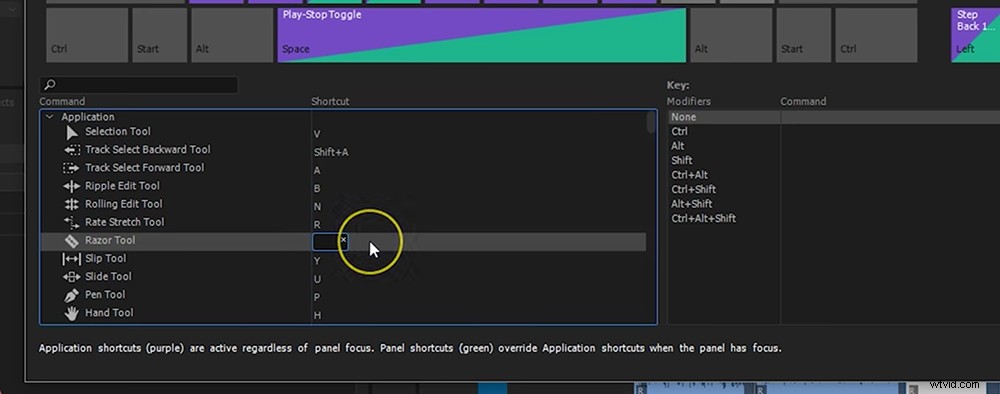
Zdaleka nejrychlejším způsobem, jak zvýšit rychlost úprav v Premiere Pro, je jednoduše se naučit klávesové zkratky. Pokud v Premiere Pro provádíte opakovaný úkol, je pravděpodobné, že pro něj existuje klávesová zkratka. Zkratky vám ušetří jen pár sekund, ale postupem času se tyto sekundy mohou sčítat.
Úplný seznam klávesových zkratek v Premiere Pro si můžete prohlédnout v části Upravit> Klávesové zkratky . Premiere Pro také dává uživatelům možnost přizpůsobit si mapování vlastních klávesových zkratek.
2. Přizpůsobte si svůj pracovní prostor
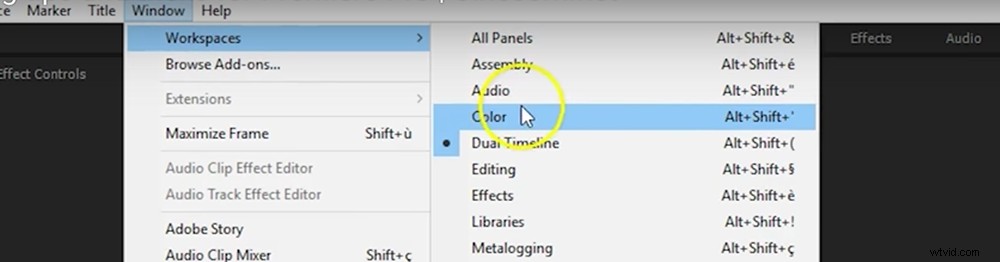
Premiere Pro má všechny nástroje, které potřebujete k vytvoření profesionálního videa, ale někdy k vytvoření skvělého videa nepotřebujete každý panel. Pro každý daný projekt používám jen asi šest panelů, ale ve výchozím nastavení jich najdete ne méně než deset.
Místo toho, abyste trávili čas procházením různých panelů, jednoduše zavřete všechny nepotřebné panely kliknutím na ikonu nabídky a výběrem „zavřít panely“. Pokud budete chtít panel zpět, můžete se jednoduše vrátit ke svému výchozímu pracovnímu prostoru přechodem na Okno> Pracovní prostory> Obnovit uložené rozvržení .
3. Uspořádejte si soubory
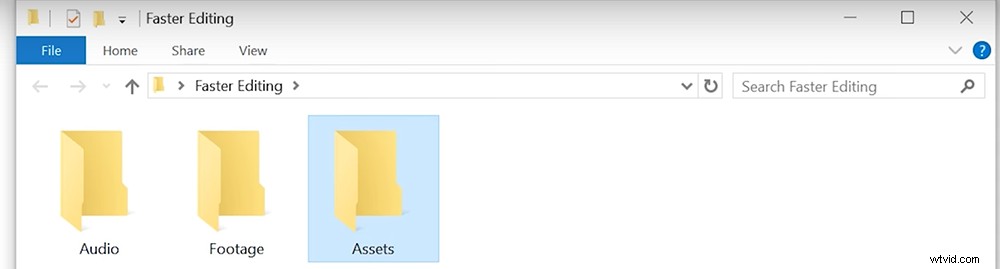
Redaktoři nejsou běžně známí svou organizovaností, ale některá jednoduchá organizace vám může ušetřit desítky hodin v průběhu dlouhého nebo složitého projektu. Pro každý projekt je výhodné vytvořit v počítači velmi členitou hierarchii složek.
Pokud se chcete dozvědět více o vhodné struktuře složek pro každý projekt, podívejte se na tento užitečný příspěvek od týmu zde na PremiumBeat.
4. Přidělte svou paměť
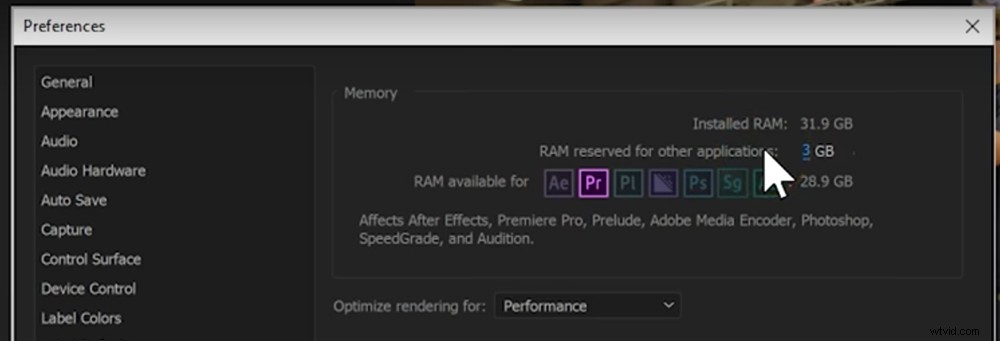
Ve výchozím nastavení Premiere Pro nepřiděluje maximální paměť (RAM) pro práci. Pokud však upravujete velké množství videí, budete chtít pracovat s co největším množstvím paměti. Místo výchozího nastavení tedy můžete určit, kolik paměti má Premiere Pro používat, přejděte na Premiere Pro> Předvolby> Paměť . Z rozbalovací nabídky můžete určit, kolik paměti vyhradit pro další aplikace.
5. Práce s předvolbami
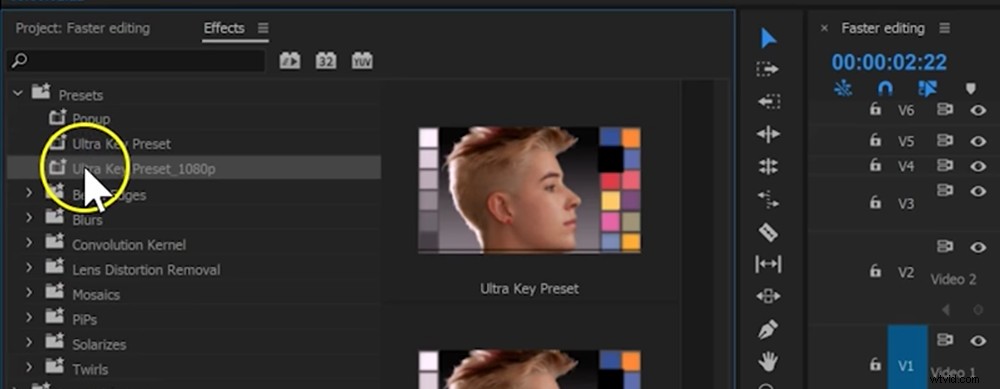
Všichni chceme být kreativní a originální, ale upřímně řečeno, není nic špatného na použití předvolby, která vám pomůže dostat se z bodu A do bodu B rychleji. Předvolby mohou být skvělou úsporou času, pokud pracujete na opakujících se projektech. Po uložení předvolby se zobrazí ve vašem prohlížeči Efekty a předvolby v Premiere Pro .
Stáhněte si zdarma záběry
Chcete si stáhnout nějaké bezplatné videoklipy, abyste si tyto techniky mohli vyzkoušet? Jednoduše klikněte na tlačítko stažení níže a získáte vlastní sbírku záběrů od našich přátel ze Shutterstocku. (Klipy můžete volně používat, ale prosím, nešiřte je žádným způsobem.)
STÁHNĚTE SI ZDARMA VIDEOKLIPY ZE SHUTTERSTOCK
Pokud se chcete o Premiere Pro dozvědět více, podívejte se do sekce Premiere na blogu PremiumBeat.
Znáte nějaké další tipy pro rychlejší úpravy v Premiere Pro? Podělte se o své nápady v komentářích.
